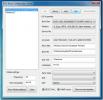Kako postaviti različite pozadine za virtualne radne površine u sustavu Windows 10
Windows 10 ima novu aplikaciju Postavke koja upravlja uobičajenim postavkama koje bi korisnik možda trebao promijeniti. To uključuje postavke personalizacije kojima se više ne može pristupiti iz aplikacije Control Panel. Prijelaz s upravljačke ploče na aplikaciju Postavke nije bio u skladu s tim da korisnici moraju preskočiti nekoliko obruča ako žele postavite drugu pozadinu na više radnih površina. Srećom, to je još uvijek izvedivo što nije nešto što se može reći za virtualnu radnu površinu. S virtualnim radnim površinama možete postaviti samo jednu pozadinu i ona će se pojaviti na svim njima. Osvojite 10 Virtual Enhancer za radnu površinu je mala aplikacija koja izgleda kako bi popunila taj jaz. Omogućuje vam postavljanje različitih pozadina za različite virtualne radne površine. Također dodaje malu ikonu u programsku traku da biste znali na kojoj se radnoj površini trenutno nalazite.
Win 10 Virtual Desktop Enhancer izgrađen je za 64-bitne instalacije. Ako imate 32-bitnu instalaciju, morat ćete instalirati AutoHotKey da biste je koristili.
Ako imate 64-bitnu instalaciju, instalirajte Visual C ++ Redistributable za Visual Studio 2015 (veza na kraju). Preuzmite i izdvojite Win 10 Virtual Deskha Enhancer. Otvorite datoteku Settings.ini u Notepad-u i unesite putanju pozadina za koje želite postaviti na virtualnu radnu površinu na koju želite postaviti.
Prva tri unosa su za radne površine 1 - 3, a pozadine su propisno predviđene u mapi Pozadine na putu aplikacije. Možete ih zadržati ili dodati drugu pozadinu kao što je prikazano za virtualnu radnu površinu 4. Za najbolje rezultate, preporučujemo kopiranje pozadina koje želite koristiti u mapu Pozadine koju dobijete kada izdvojite Win 10 Virtual Desktop Enhancer.

Nakon što postavite pozadinu, pokrenite EXE datoteku koja se zove virtualna radna površina-pojačivač. Dodajte novu virtualnu radnu površinu i pozadina će se promijeniti za nekoliko sekundi.

Ako imate 32-bitnu instalaciju, instalirajte AutoHotKey (veza na kraju) i pokrenite datoteku pod nazivom "virtualna radna površina-poboljšanja.ahk".
Win 10 Virtual Desktop Enhancer podržava prečace na tipkovnici; LeftAlt + `(gumb ispod tipke Esc) prevest će vas u način rada zadatka, tj. Oponašat će tipku Win +. Korištenje LeftAlt s brojevnom tipkom 1-9 omogućit će vam odabir virtualne radne površine koja odgovara tom broju.
Win 10 Virtual Enhancer Desktop i dalje je u beta verziji, tako da ako ne možete da postigne da on radi za vas, razmislite o tome da obavijestite razvojnog programera.
Preuzmite Win 10 Virtual Deskha Enhancer
Preuzmite Microsoftov Redistributivni Visual C ++ za Visual Studio 2015
Preuzmite AutoHotKey
traži
Najnoviji Postovi
Onemogući obavijesti o zaključanom zaslonu za sve korisnike u sustavu Windows 8
Budući da je Windows 8 optimiziran i za PC i za tablet uređaje, pos...
Internetski pogon za usporedbu usluga skladištenja, odabrao je najbolji za vas
Kada se korisnici kreću na odabir mrežnog pogona na kojem žele sigu...
Kako deinstalirati Windows 8
Nedavno objavljen razvijač Consumer Build Windows 8 dolazi s puno m...